属性动画并不是一个新事物,早在Android3.0的时候,Google就推出了aiminator相关的动画类,这个知识点是非常成熟了,但为什么这里我要拿出来冷饭热炒,的确是因为理解它太重要了,它可以是说后面介绍的包括activity动画,场景动画的基础。如果说场景动画是一幢外表华丽的大楼,则属性动画就是修建这个大楼的基石。
动画的基本属性
要实现一个动画,我们需要考虑以下几个维度。
- 时间。这个动画执行多久。
- 基于时间的位置或变化属性。听起来有点拗口,它其实是在动画执行过程中某个时间点所对应的变量。如果是一个位移动画,则某个时间点它移动的距离。如果是任意的属性,则就是某个点属性变化的变量。
- 重复的次数以及重复的行为。前者好理解,就是一个动画播放多少次。后者是指,当动画被重复播的时候,它是顺着时间点正着播放,还是逆着时间倒着播放。
- 帧时,每一帧播放的时间。
- 复合动画,简单动画在不同变量上的叠加。
以上这几个维度,分别用程序员的语言来说,即是
- durating
- interpolator
- repeat/reverse
- frame
- animatorSet
理解了以上的动画基础属性,我们先来实现一个简单的动画,一个View从上到下移动,然后一步步进行扩展。要实现这个动画,我们先定义一个animator.
animator.xml
<?xml version="1.0" encoding="utf-8"?>
<animator xmlns:android="http://schemas.android.com/apk/res/android"
android:duration="1000"
android:valueFrom="0"
android:valueTo="300"
android:valueType="floatType"
/>其中duration是时间,这里的单位是毫秒。valueFrom是值变动的开始,valueTo是值变动的结束,valueType是定义数据的类型。
现在我们需要把它加载进来
ValueAnimator move = (ValueAnimator) AnimatorInflater.
loadAnimator(this.getApplicationContext(), R.anim.animator);为它增加一个listener,当有值有变动时进行回调。
move.addUpdateListener(new ValueAnimator.AnimatorUpdateListener() {
@Override
public void onAnimationUpdate(ValueAnimator animation) {
textView.setY((Float) animation.getAnimatedValue());
}
});属性动画的目标是改变属性,这个例子中,我们改变的是一个浮点型数值。当动画在进行中的时候,这个浮点型数据在不断变化,我们可以用animation.getAnimatedValue()来获取当前值,然后,我们这个值给了View的setY方法,于是就实现从0到200的Y方向上的一个变动。
最后再补上animation.start(); 整个动画就跑起来了。
下面我们继续优化。我们知道,Material Design讲究的是动画动起来符合自然原理,目前是匀速作动,看起来非常生硬。我们需要改变他,那么,我们引入了interpolator.
<?xml version="1.0" encoding="utf-8"?>
<animator xmlns:android="http://schemas.android.com/apk/res/android"
android:duration="1000"
android:valueFrom="0"
android:valueTo="300" android:valueType="floatType"
android:interpolator="@android:interpolator/accelerate_cubic"
/> interpolator主要是用于修改时间与变化值的函数,根据要实现的效果使用不同的interpolator可达到不同的效果。我们这里使用了一个三次方的加速效果,这样,由慢到快,感觉动画就自然了许多。android为我们内置了很多效果
AccelerateDecelerateInterpolator,
AccelerateInterpolator,
AnticipateInterpolator,
AnticipateOvershootInterpolator,
BounceInterpolator,
CycleInterpolator,
DecelerateInterpolator,
FastOutLinearInInterpolator,
FastOutSlowInInterpolator,
LinearInterpolator,
OvershootInterpolator,
PathInterpolator
如果以上效果不满足你,那还有
如果你还得不到满足,那么有第三方的开源库为你服务。
比如:https://github.com/cimi-chen/EaseInterpolator
如果你的胃口比较奇特,就只有自己动手实现。
———————————–番外篇自义定Interpolator 开始———————————–(分隔线)
很简单,你只需要实现Interpolator这个接口就好,这个接口就一个方法
float getInterpolation(float input);用数学公式表示就是y=f(x)
你可以是简单的二次方 y = x * x
float getInterpolation(float input) {
return input * input;
}也可以是复杂的阶段函数:
public float getInterpolation(float input) {
if (input < (1 / 2.75))
return (7.5625f * input * input);
else if (input < (2 / 2.75))
return (7.5625f * (input -= (1.5f / 2.75f)) * input + 0.75f);
else if (input < (2.5 / 2.75))
return (7.5625f * (input -= (2.25f / 2.75f)) * input + 0.9375f);
else
return (7.5625f * (input -= (2.625f / 2.75f)) * input + 0.984375f);
}———————————–番外篇自义定Interpolator 结束———————————–(分隔线)
我们继续扩展。
android:repeatCount="2"
android:repeatMode="reverse"这两个扩展属性也很好理解。第一个是重复次数,第二个是重复时时否倒着播放,动画效果大家可以自己手动实验。
最终,animator是这个样子。
<animator xmlns:android="http://schemas.android.com/apk/res/android"
android:duration="1000"
android:valueFrom="0"
android:valueTo="300"
android:valueType="floatType"
android:interpolator="@android:interpolator/accelerate_cubic"
android:repeatCount="2"
android:repeatMode="reverse"
/>当然按照代码的灵活性,除了使用XML还可以使用代码来设置。
通常,我们使用静态工厂方法来创建,比如说:
ValueAnimator valueAnimator = ValueAnimator.ofFloat(0.0f,300f);
valueAnimator.setDuration(1000);ofFloat可以带多个参数,一般说来,是动画的开始参数与结束参数,相当于valueFrom和valueTo。其他方法和XML属性一致,非常简单。
如果故事到这里就结束了,也就体会不出Android的强大。
可以看得出来,上述的动画在使用上不是很方面,于是,我们就引入了一个ValueAnimator的子类ObjectAnimator.
对象动画
ObjectAnimator的优势是能直接对对象做操作。在前面的例子中,我们在UpdateListener中,不断的调用textview.setY方法进行动画,而使用ObjectAnimator,则连这一步都省了。
<?xml version="1.0" encoding="utf-8"?>
<objectAnimator xmlns:android="http://schemas.android.com/apk/res/android"
android:duration="1000"
android:propertyName="Y"
android:interpolator="@android:interpolator/accelerate_cubic"
android:valueFrom="0"
android:valueTo="300" >
</objectAnimator>加载方式:
ObjectAnimator objectAnimator = (ObjectAnimator) AnimatorInflater.loadAnimator(this, R.anim.objanimator);
objectAnimator.setTarget(textView);//设置动画作用的目标对象
objectAnimator.start();重点要说明的是
android:propertyName这个属性。与ValueAnimator不同,ObjectAnimator能直接对属性进行动画,因此这个android:propertyName就是指定的改变某个对象的属性,这里有个必要条件是,这个对象必须具有对应的get/set方法,比如android:propertyName = “Y”,则对象必须要有setY方法,同样,如果写成这样android:propertyName = “alpha”,则对象必定要用setAlpha方法。
使用这个ObjectAnimator能一步到位。
对于用纯代码来写,格式是这样的,同样是一个工厂方法,只不过参数多了。
ObjectAnimator objectAnimator = ObjectAnimator.ofFloat(textView, "Y", 0f,300f);第一个参数是目标,第二个参数是属性,接下来是开始值与结束值。
属性动画的入门就到这里,接下来,我们将在属性动画的基础上,做出与IPHONE媲美的特效。








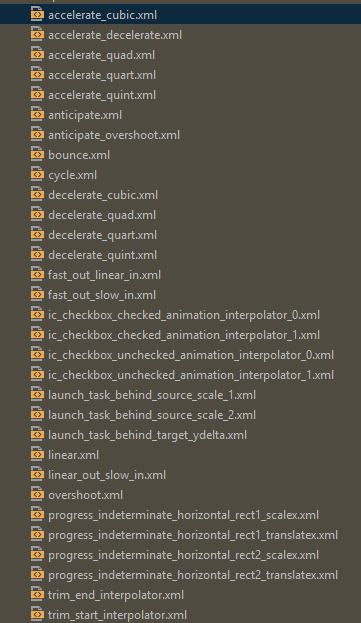














 6244
6244

 被折叠的 条评论
为什么被折叠?
被折叠的 条评论
为什么被折叠?








